Apple wechselt gegenwärtig von der hauseigenen Lösung AFP auf den Standard SMB. Dieser Wechsel vollzieht sich schleichend, was einige Unwägbarkeiten mit sich bringt und betrifft insbesondere die integrierte Backup-Lösung Time Machine (siehe auch: Time Machine auf einem Linux Server – Stand macOS 10.14 „Mojave“).
Während von High Sierra aktualisierte Systeme noch problemlos auf AFP gesichert werden konnten und können, machte eine Neuinstallation von Mojave nun Probleme. Zwar konnte die AFP-Freigabe noch als Sicherungsziel gewählt werden, die anschließende erste Sicherung schlug aber konsequent fehl. Anstelle sich mit der Problemlösung einer abgekündigten Funktion zu befassen, war es nun also an der Zeit sich mit SMB und Time Machine zu befassen.
Apple setzt einige spezifische Erweiterungen für SMB voraus, damit dieses als Sicherungsziel für Time Machine geeignet ist. Proprietäre NAS-Anbieter wie beispielsweise Synology haben dies sehr schnell implementiert, die Open Source Community brauchte leider mal wieder erheblich länger. Die im März diesen Jahres veröffentlichte Version Samba 4.8 enthält nun aber alle benötigten Funktionen. Das Veröffentlichungsdatum zeigt jedoch schon, dass keine ernstzunehmende LTS-Distribution diese Version gegenwärtig ausliefert. Der Linux-Standard ist momentan Samba 4.7 oder älter.
Bei FreeNAS haben sie sich des Problems jedoch wenigstens angenommen und eine Patches zurück portiert, weshalb FreeNAS 11.1-U6 und FreeNAS 11.2 theoretisch über die notwendigen Funktionen verfügen. Wegen Problemen im Zusammenhang mit MDNS (FreeNAS Alternative zu Avahi) ist die Einrichtung jedoch noch etwas problematisch und soll hier gezeigt werden:
SMB Freigabe einrichten
SMB Freigaben für Time Machine benötigen einige spezielle Einstellungen. Bei der Einrichtung muss man daher den „Advanced Mode“ öffnen.
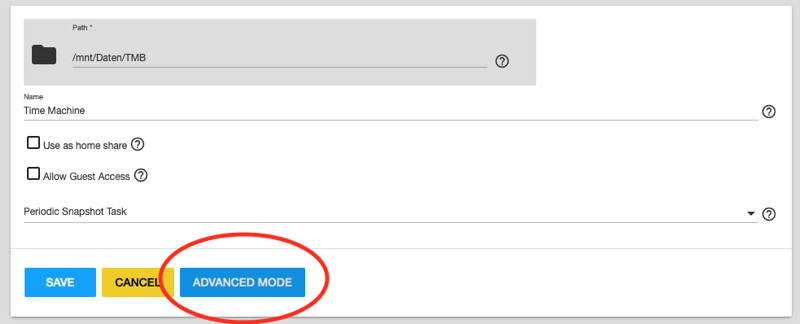
Unter VFS Objects muss zusätzlich der Parameter fruit für alle SMB Freigaben auf dem FreeNAS ausgewählt werden. Die für Time Machine vorgesehene Freigabe benötigt zudem folgende Zeile im Bereich Auxilliary Parameters:
<code>fruit:time machine = yes</code>Code-Sprache: HTML, XML (xml)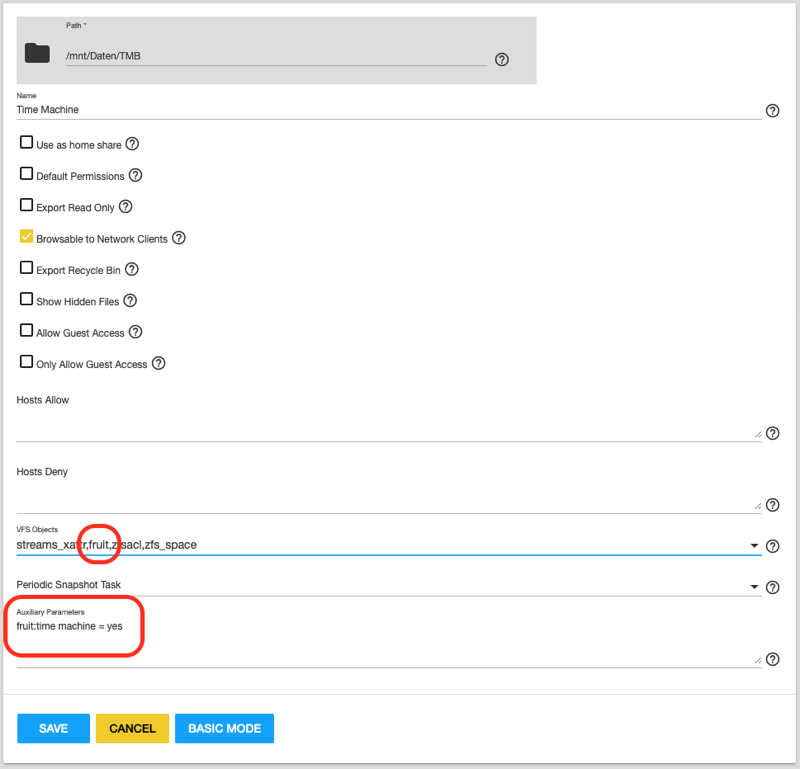
Der freigegebene Ordner muss selbstverständlich für den vorgesehen Benutzer Lese- und Schreibrechte haben. Das Verfahren hat sich jedoch bis auf einige optische Veränderungen im Vergleich zu früheren FreeNAS-Versionen mit AFP Freigaben nicht verändert und kann daher im entsprechenden Artikel nachgelesen werden: Time Machine Backup auf FreeNAS)
SMB Freigabe unter macOS einrichten und Erstsicherung anstoßen
Aufgrund der bereits erwähnten MDNS-Probleme findet macOS die SMB-Freigabe in den Time Machine Einstellungen ggf. nicht automatisch. Sie sollte jedoch im Finder angezeigt werden und man kann diese dort mit den entsprechenden Benutzerzugangsdaten einbinden. Anschließend ist sie auch in Time Machine als potenzielles Sicherungsziel aufgeführt. Hier erfolgt dann die obligatorische Einrichtung mittels Benutzername und Kennwort, sowie optional der Backupverschlüsselung (die hier dringend empfohlen wird!).
Unter Umständen beginnt macOS jedoch nicht sofort mit der initialen Sicherung. Diese muss dann manuell im Terminal angestoßen werden. Sofern man mehr als ein Sicherungsziel hat muss man zuerst die ID ermitteln:
<code>$ tmutil destinationinfo</code>Code-Sprache: HTML, XML (xml)Die Ausgabe sollte dann so ähnlich aussehen:
<code> ====================================================</code>
<code>Name : BACKUP 3.5</code>
<code>Kind : Local</code>
<code>Mount Point : /Volumes/BACKUP 3.5</code>
<code>ID : D7876D65-97C0-4C47-89B1-45BD499F3F05</code>
<code>> ==================================================</code>
<code>Name : Time Machine</code>
<code>Kind : Network</code>
<code>URL : smb://tmb@Archvium._smb._tcp.local/Time%20Machine</code>
<code>Mount Point : /Volumes/Time Machine</code>
<code>ID : 1503B9F6-D1AF-46A5-89EB-3DBBA7A837F9</code>Code-Sprache: HTML, XML (xml)Das Backup auf die Netzwerkfreigabe beginnt man anschließend mit dem folgenden Kommando. Die ID muss natürlich durch die soeben ermittelte ID ersetzt werden.
<code>§ tmutil startbackup --destination 1503B9F6-D1AF-46A5-89EB-3DBBA7A837F9</code>Code-Sprache: HTML, XML (xml)Je nach Datenmenge kann das initiale Backup nun sehr lange dauern. Insbesondere die etwas komplizierte Einrichtung unter macOS wird hoffentlich in künftigen FreeNAS-Versionen noch erleichtert.